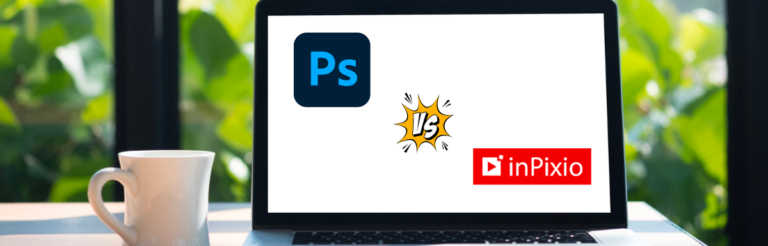3种简单的方法来打开JAR文件
想象一下;你刚刚被分配了一个有趣的Java项目,并且有很好的报酬。或者,你已经被招募加入一个正在进行令人兴奋的Java项目的团队,并且必须在现有代码库的基础上进行构建。
你拿起你的机器,项目经理分享了source code。然而,当你尝试打开它时,你不能。你发现它被保存在JAR中,这是一种你从未见过或者可能听说过或读过但从未打开过的格式。你该怎么办?你应该拒绝这个机会吗?不。
我们经常在不同的格式中发送和接收文件。有些文件格式比其他文件格式更常见,你可能遇到过一些你无法在计算机或移动设备上打开的文件。
JAR,Java存档,是一组为了存储和再分发目的而压缩的Java文件。JAR文件在以下几种情况下非常重要:
- 代码分发:随着开发的进行,应用程序可能变得很大。将Java代码压缩成JAR文件可以轻松地在互联网上共享代码或具有文件大小限制的应用程序。
- 代码组织:您可以将代码组织成逻辑单元,并将其压缩到JAR文件中。
- 代码安全:您可以将Java代码压缩为JAR文件并进行数字签名,以防止被篡改。
- 部署:您可以将压缩的Java代码作为JAR文件发送到服务器进行部署。
- 代码可重用性:开发人员可以创建可重用的库和组件,将它们打包成JAR文件并共享给其他项目使用。
现在您了解了将Java文件压缩为JAR格式的重要性,我们可以探索您可以使用的不同方法来打开它们。
有三种主要方法:在线工具、独立工具或命令行来打开和执行JAR文件。让我们深入了解每种方法。
在线工具打开JAR文件
存在几种在线工具,您可以在其中上传JAR文件,解压缩然后在计算机上下载它。其中一些工具可能需要您打开一个帐户,而其他工具则不需要。以下是一些您可以使用的在线工具:
#1. FreeFileConvert

这个FreeFileConvert工具帮助将.jar文件转换为.zip文件。然后,您可以在计算机上解压缩或解压缩zip文件并访问Java文件。
zip文件的好处是,在大多数操作系统上,您可以在不使用额外软件的情况下解压缩它们。MacOS、Windows和基于Linux的系统(如Ubuntu)是一些无需额外软件即可打开zip文件的操作系统。
将JAR文件转换为zip文件的步骤
- 选择要从JAR转换为zip格式的文件。该文件可以存储在您的计算机上,在云帐户(如Google Drive或Dropbox)上,或者在URL中。
- 选择您的输出格式。在下拉菜单中选择ZIP格式。您可以一次上传最多五个文件,并且可以转换的最大文件大小为500 MB。等待所有文件上传完成。
- 点击转换按钮。等待所有文件转换完成。您可以最多下载转换后的文件五次。您还可以决定从队列中删除转换后的文件。
您可以作为访客或用户使用FreeFileConvert。如果您希望保留用户历史记录并在未来访问您已解压的文件,请创建一个帐户并登录。
#2. ezyZip

ezyZip是一个将JAR文件转换为zip文件的在线工具。该工具在大多数操作系统上都能完美运行。您可以在不同的浏览器上使用该工具,如Chrome、Safari、Firefox和Opera。
将JAR文件转换为zip文件的ezyZip步骤如下:
1. 选择要打开的JAR文件。如果文件在云端或您的计算机上,可以使用Dropbox选项。如果文件在您的本地计算机上,您也可以拖拽它们。完成后,工具将自动提取文件并列出所有项目。
2. 保存文件。点击“保存”按钮将文件保存到本地驱动器。
3. (可选)在浏览器中预览文件。点击“预览”按钮在浏览器中打开文件。但是,此选项仅适用于某些文件格式。
#3. Appscms
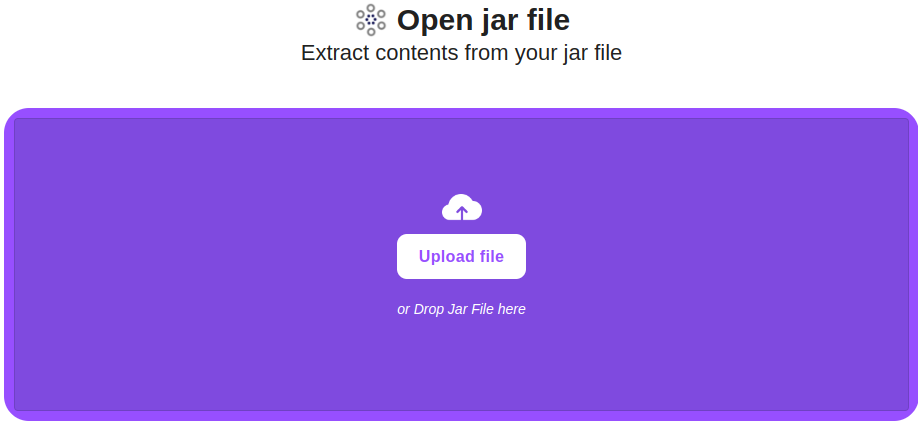
Appscms JAR文件打开器可以将JAR文件夹中的文件提取为可读格式。您可以使用正常的应用程序在计算机上打开这些文件。
打开JAR文件的步骤如下:
– 将JAR文件上传到Appscms工具中。从本地计算机选择文件或将其拖放到工具中。
– 等待提取完成。
– 下载提取的文件。
该工具会临时存储提取的文件,然后删除它们。
独立工具打开JAR文件的方法:
您可以在计算机上安装可下载的工具来提取JAR文件。以下是一些最佳工具:
#1. WinZip
WinZip 是一个可以通过几次点击压缩和解压文件的工具。此工具使您能够轻松地将文件从一种格式转换为另一种格式。
如果下载正确的软件包,您可以在不同的操作系统上使用WinZip。您还可以在从同一工具进行压缩/解压缩后分享文件。

主要功能:
– 解压所有主要文件格式。
– 通过高级加密保护和保护您的文件。
– 轻松连接到您的云工具,如Google Drive和Dropbox。
– 访问和管理您的PC上的文件。
WinZip 是一个免费产品。您可以通过21天的免费试用来尝试Pro版本。
#2. inRAR

WinRAR 是一个多功能工具,您可以使用它将JAR文件解压到所需的格式。该工具可在运行Windows、macOS、Linux和Android操作系统的设备上下载。WinRAR由于其高性能和安全功能,适用于个人、企业和政府组织。
主要功能:
– 压缩和解压缩JAR和其他文件格式
– 所有文件都通过AES 256位加密技术进行保护
– 您可以将JAR文件分割成小块进行管理
– WinRAR提供40种语言版本
#3. 7-Zip
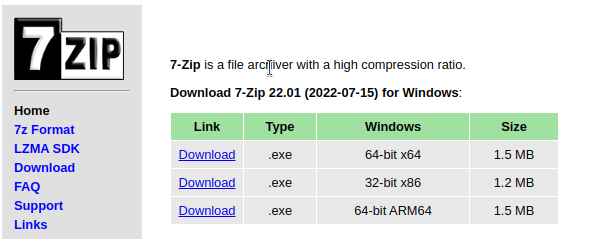
7-Zip 是一款可以在个人或商业计算机上使用的免费软件。该工具提供英语、法语和中文等多种语言版本。该产品适用于Windows操作系统的多个版本,以及Linux操作系统的p7zip版本。
主要功能:
– 您可以使用这个工具打包和解压文件。
– 您可以在超过87种语言中使用7-Zip。
– 具有命令行版本,适用于基于Linux的操作系统。
– AES-256加密功能易于保护文件免受未经授权的使用。
#4. Java反编译器
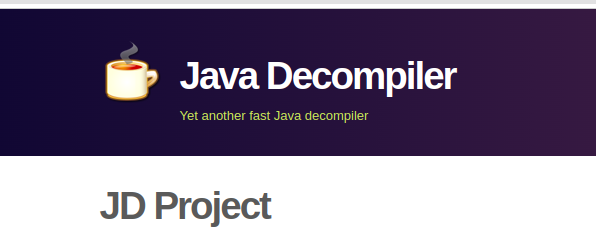
Java Decompiler(JD项目)是一个独立的工具,您可以用它来解压JAR文件和其他格式。该工具由三个部分组成:JD-GUI,JD-Eclipse和JD-Core。您可以使用JD-GUI(一个独立的图形实用程序)查看所有的.class文件。
主要特点
- 在使用JD项目时,您可以拖放文件
- 使用JD-GUI可以浏览Java模块层次结构和类文件
- 支持解压和显示不同类型的文件
打开JAR文件的命令行
无论您使用的是Windows、macOS还是Linux操作系统,都可以使用命令行打开/执行JAR文件。
但是,在您的本地计算机上必须安装Java运行环境(JRE)。如果您还没有在计算机上安装JRE,您可以在进行下一步之前先获取它。here
打开命令行并使用以下命令检查Java是否已安装在计算机上:
java -version如果已安装,您将在终端上得到类似于以下内容:

按照以下步骤打开您的JAR文件:
- 在终端中定位您要打开的文件夹并打开它(我的JAR文件在桌面上)
- 使用以下命令打开您的JAR文件:
java -jar filename.jar其中“filename”是您要目标文件的名称。
在我的情况下,我将我的JAR文件命名为“MyProject.jar”,它位于“MyProject”文件夹中。
这是我的文件结构,其中“MyProject.jar”是最后一个文件。
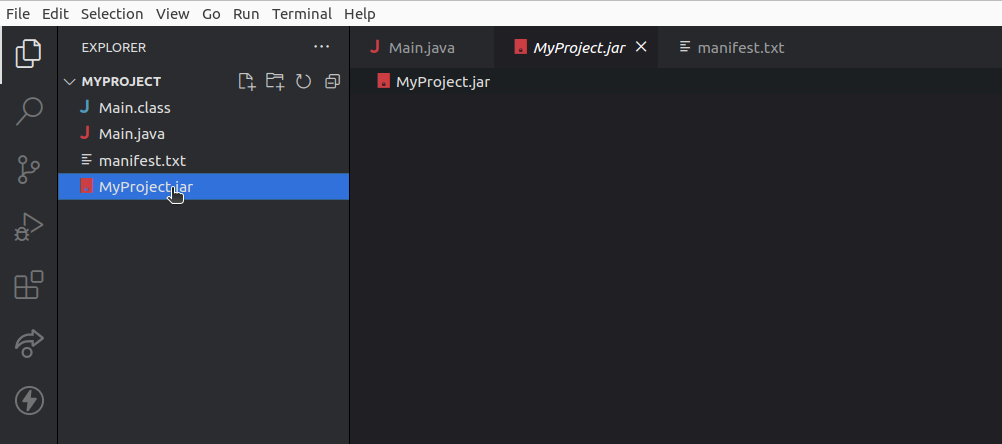
要打开我的文件,我将运行以下命令:
java -jar MyProject.jar当我运行该命令时,JAR文件将被执行,并在终端中显示文件的内容。
我的文件中有一个简单的程序,打印出“Hello, world!”

打开JAR文件的最佳实践
- 了解JAR文件的内容:您会在网上找到许多文件,但并不意味着所有文件都应该放在您的本地计算机上。作为一个初学者,您可能会想要下载您在网上找到的每个软件和Java文件。然而,请确保您了解目标文件中包含了什么。
- 从可信源打开JAR文件:不幸的是,并不是每个互联网用户都有良好的意图。当处理可执行文件(如JAR文件)时,情况甚至更加危险。确保您只从您信任的网站下载此类文件。
- 阅读在线工具的隐私政策:大多数在线工具都是免费的。然而,您必须了解它们如何处理您上传的文件以进行提取,否则您的文件可能会落入错误的人手中。幸运的是,我们上面审查的工具不会在其服务器上存储您的文件。
- 保持JRE更新:如果您打算在本地计算机上解压JAR文件,请安装Java运行环境(JRE)。定期在线检查JRE更新以获取最新的安全补丁,然后再执行JAR文件。
- 扫描病毒:您的计算机的健康状况很重要。在下载JAR文件之后,使用扫描程序进行扫描,以识别可能影响计算机正常运行的任何病毒。
- 阅读用户评论和文档:如果您从公共仓库下载JAR文件,请检查有关如何使用此类文件的文档。您还可以在打开此类文件之前查看用户的评论和评价。
总结
您可以使用在线工具、独立工具或命令行轻松打开JAR文件。选择哪种方法取决于您打算如何使用这些文件和您的偏好。
使用命令行的主要优势是您可以针对JAR文件的特定类或部分进行操作。但是,在打开或执行JAR文件之前,请始终遵守我们提供的最佳实践。
您也可以探索一些最佳ZIP cracker tools。